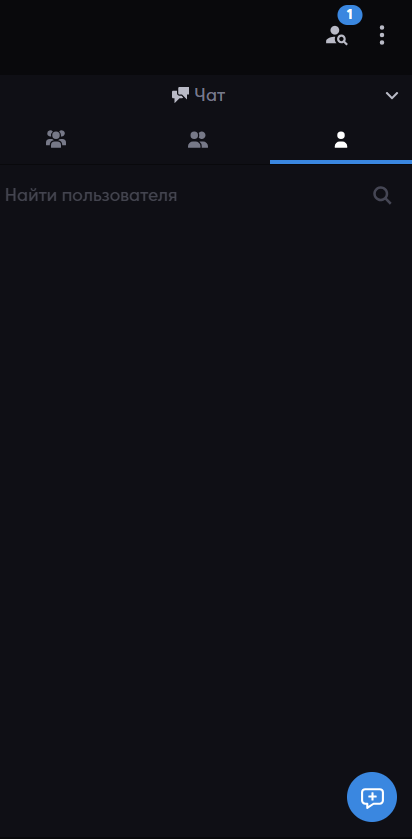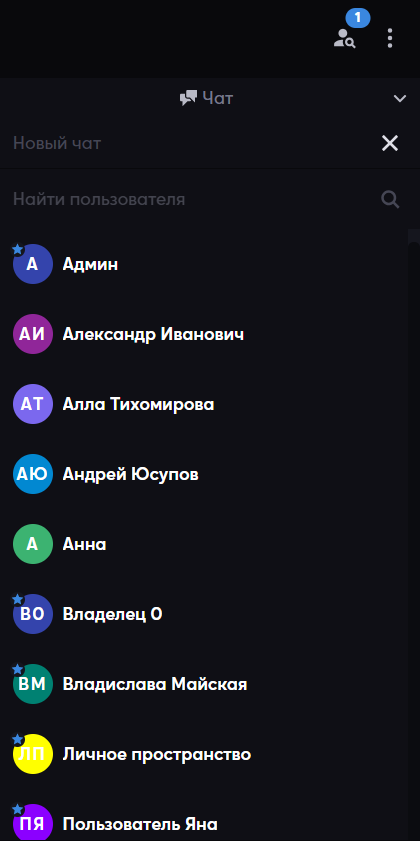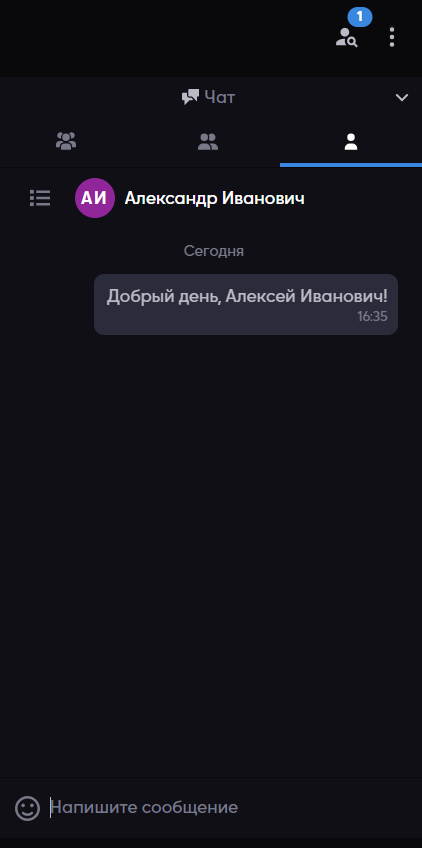Чат
Чат администраторов
Администраторам/ведущим можно переписываться в специальном чате, который не будут видеть пользователи. Чат «Администраторы», где могут видеть и оставлять сообщения только ведущие и администраторы пространства/проекта. Чат доступен на всех листах (общий, командный, индивидуальный).
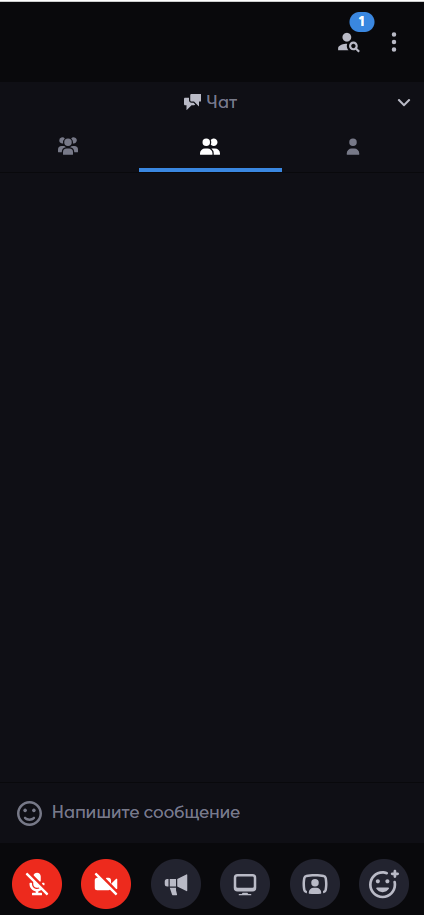
Удаление сообщений в чате
Чтобы очистить все чаты (общие, командные и индивидуальные) вам нужно нажать на три точки справа вверху в видеопанели и выбрать «Очистить все чаты» в самом низу открывшейся панели:
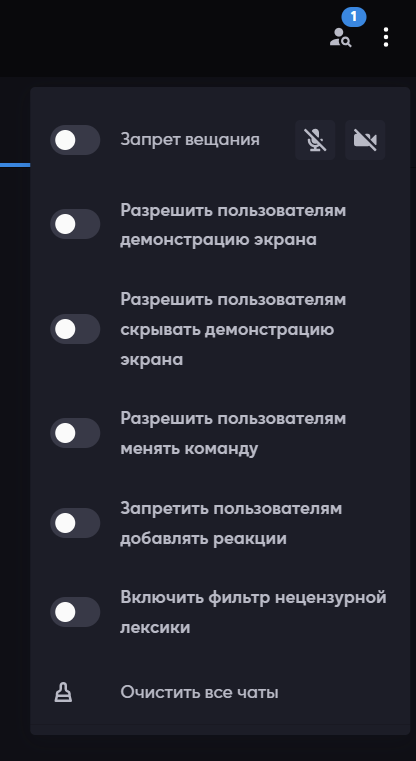
Далее в середине экрана, выйдет подтверждение действия:
Если это необходимо, то администратор может удалять сообщения в чате по одному.
Необходимо нажать на сообщение (можно выделить несколько) и появится кнопка удалить.
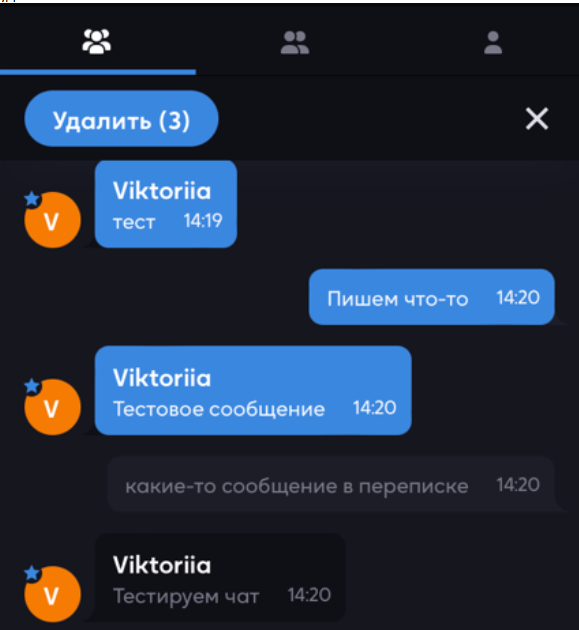
Эмодзи
Вы можете добавлять эмодзи в чате платформы. Для этого нажмите на значок смайлика в левом верхнем углу чата и выберите нужные эмодзи в панели.
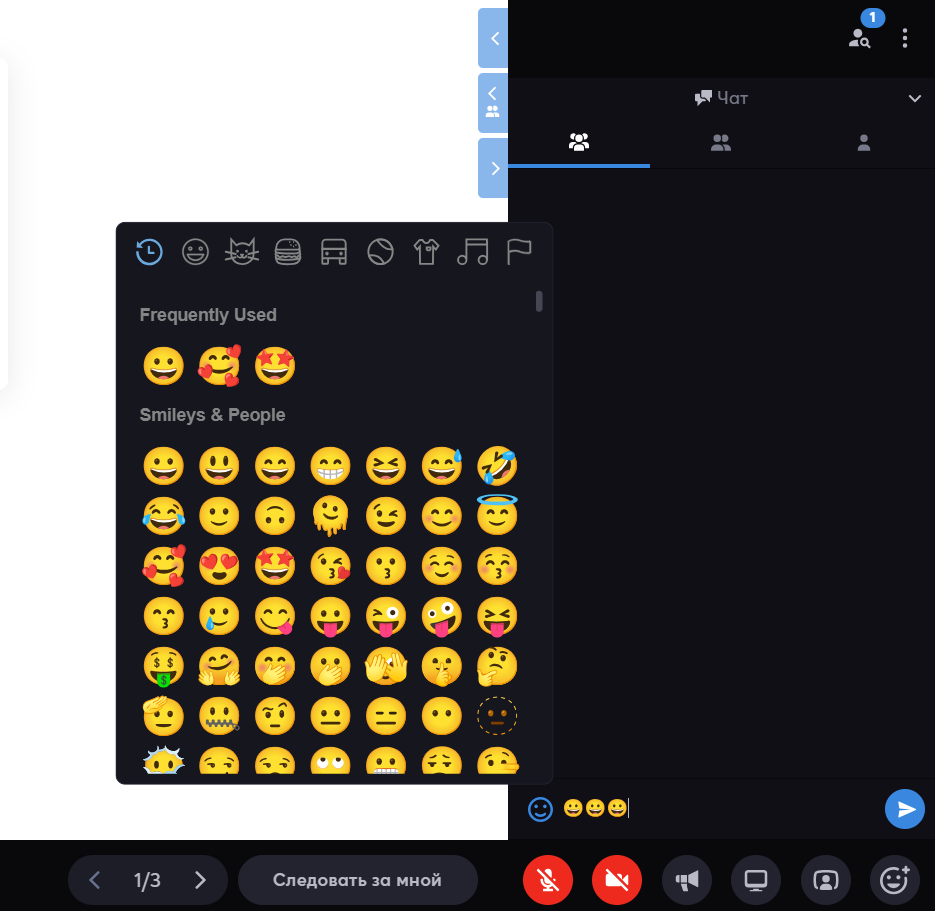
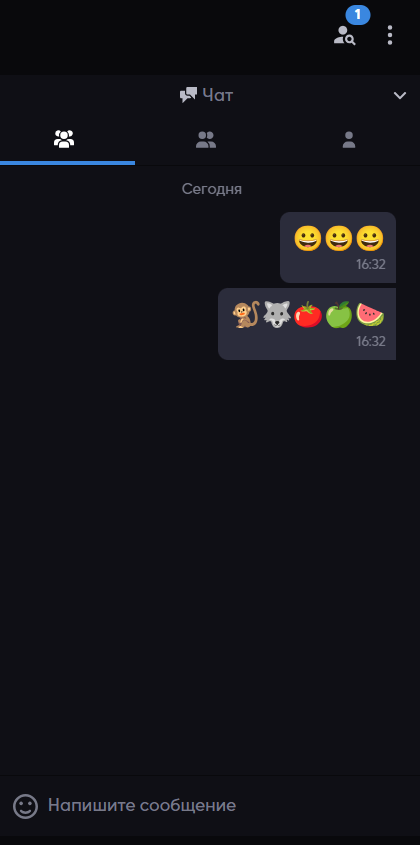
Эмодзи доступны во всех чатах: общий, администраторов, командный и индивидуальный.
Можно выбрать разные эмодзи, помимо смайликов: животный, еда и многие другие символы. Для этого нужно в панели эмодзи выбрать нужные наборы нажав на значок:
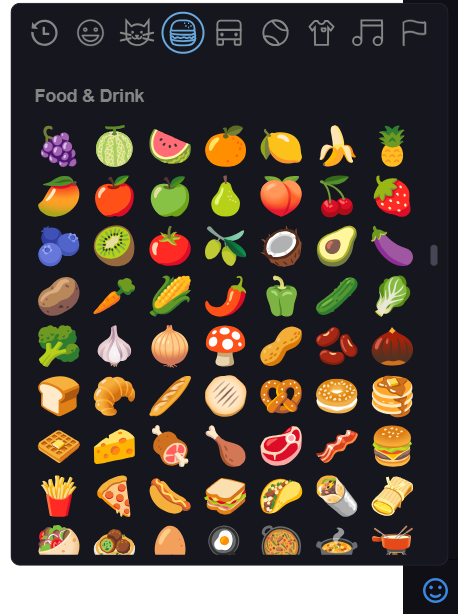
Индивидуальный чат для пользователя
В процессе проведения сессии, пользователь может написать в индивидуальный чат Администратору или Ведущему.
Для этого, пользователю в правом верхнем углу необходимо перейти в чат, нажав кнопку в виде сообщения.
Далее выбрать иконку с одним человечком в правом верхнем углу и нажать кнопку плюс на голубом фоне в правом нижнем углу.
Затем выбрать админа или ведущего, кому необходимо написать. Ввести сообщение и отправить его.